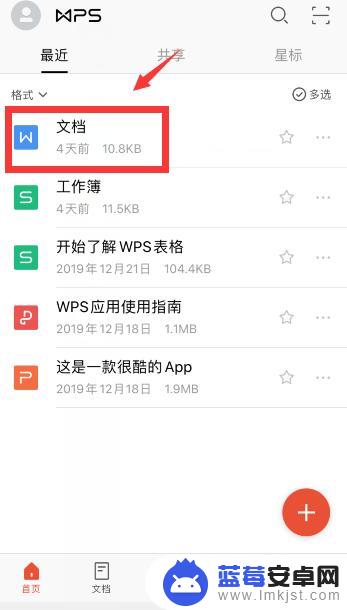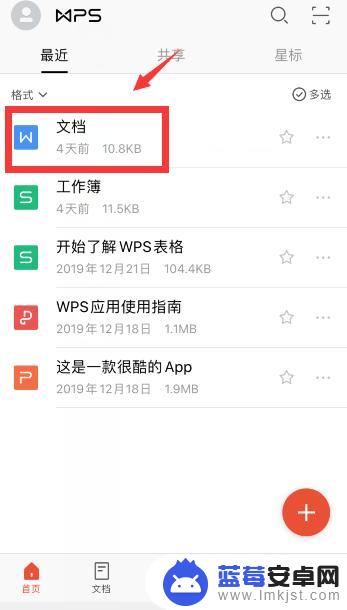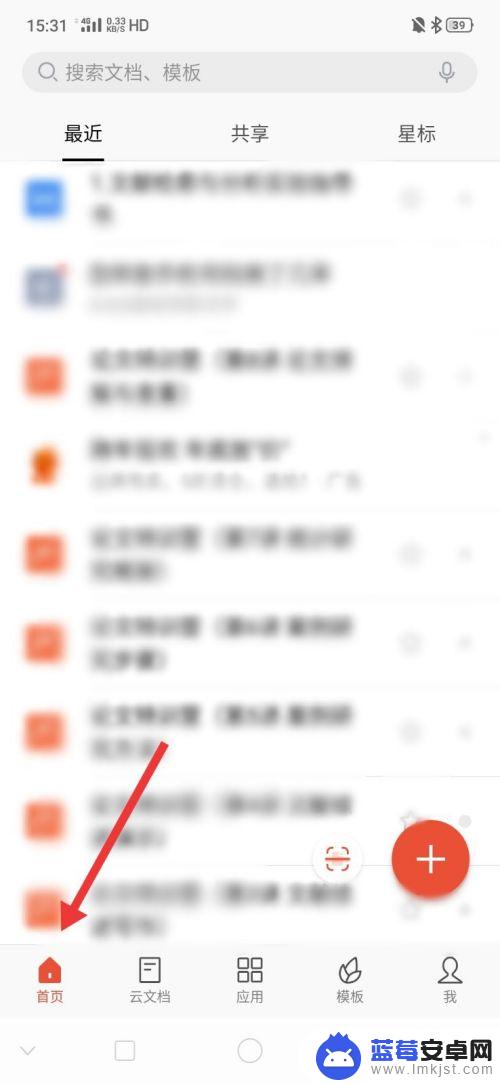在手机WPS中编写文档时,设置页码格式是一个常见的需求,通过简单的操作,我们可以轻松地为文档添加页码,方便阅读和管理。在手机WPS中,我们可以选择在页眉或页脚位置插入页码,并根据需要调整格式和样式。无论是学术论文还是商务文件,设置页码都是必不可少的步骤,让我们一起手机WPS中如何编写页码吧!
手机wps中word怎么设置页码格式
具体步骤:
1.手机wps中点击一个word文档打开
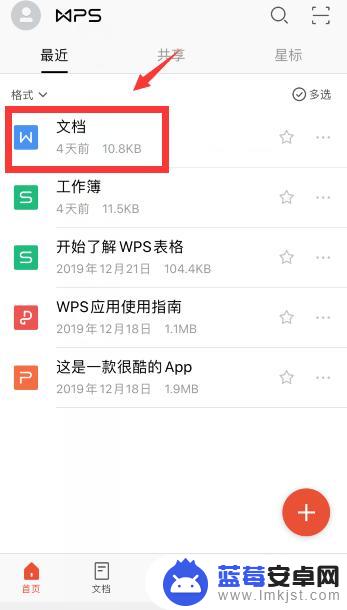
2.在阅读模式中,哪怕没有添加页码,其实默认就能看到页数和页码情况
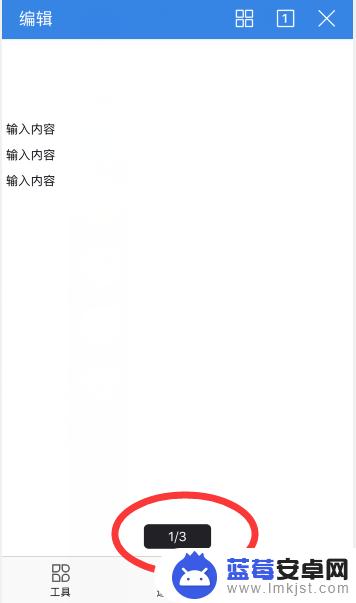
3.如果想要添加页码,点击左上角“编辑”
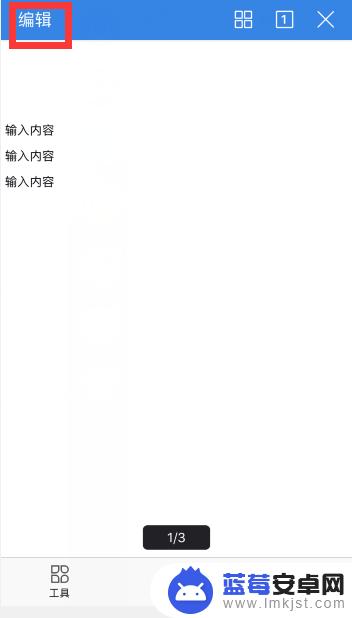
4.然后点击左下角第一个图标
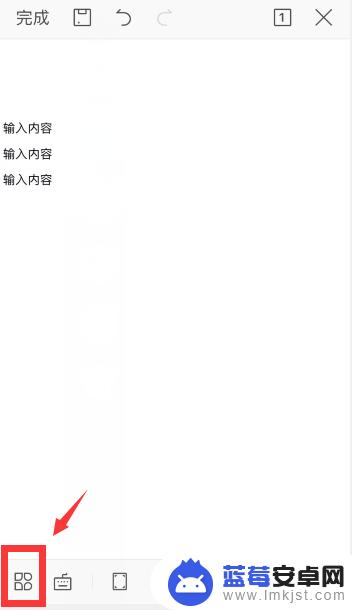
5.点击“插入”
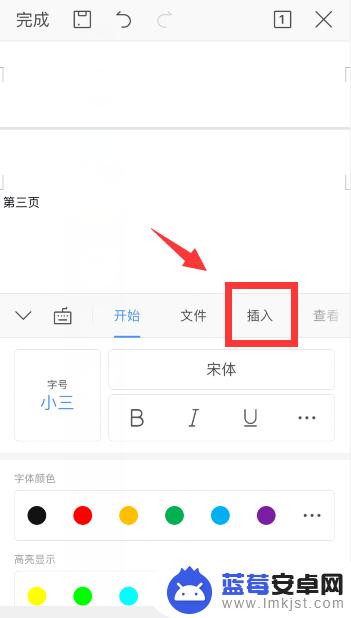
6.点击“页码”
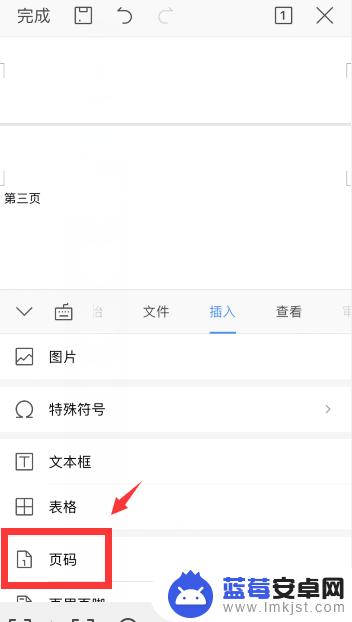
7.根据需要,设置页码的样式即可
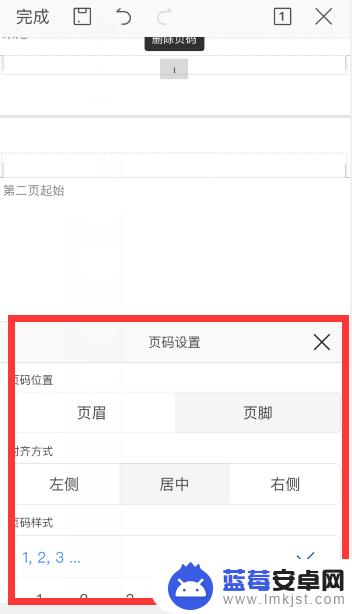
8.总结
1、手机wps中点击一个word文档打开,点击左上角“编辑”
2、然后点击左下角第一个图标,点击“插入”,点击“页码”
3、根据需要,设置页码的样式即可
以上就是手机wps如何添加页码的全部内容,有需要的用户可以按照以上步骤进行操作,希望对大家有所帮助。